rpc服务器不可用的问题比较常见在Win10系弘中也会遇到,如果你的Win10也出现在打印时提示错误rpc服务器不可用的问题,可以参考以下方法来解决,亲测能用的。
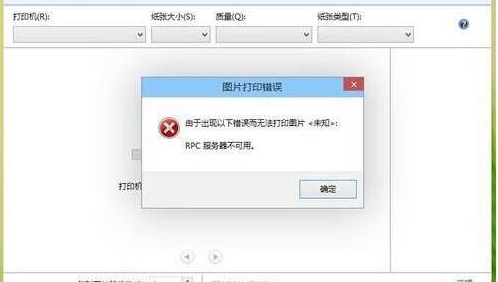
Win10 rpc服务器不可用解决方法:
1、首先按下WN+R,然后输入services.msc 回车,打开服务。
2、服务列表中找到Print spooler,发现这个没启动(没有正在运行)。如图所示:
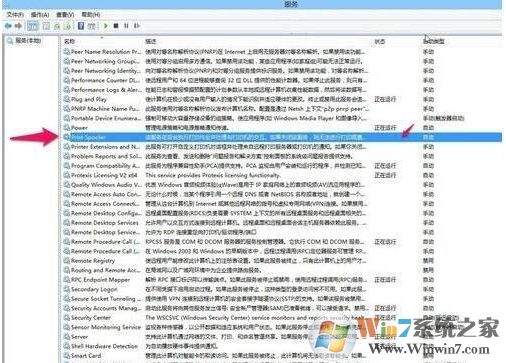
3、右键点启动(自动)就可以了,一般这样就可以打印了(或进入属性可以更多的设置)。当然,还没完,下面还有服务是要检查的。
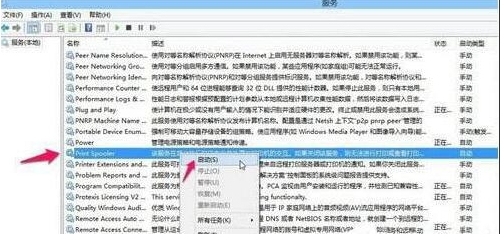
4、服务也检查一下remote procedure call (RPC)及Server两项是否 启动(自动),这个也一定要启动(自动)。如图所示:
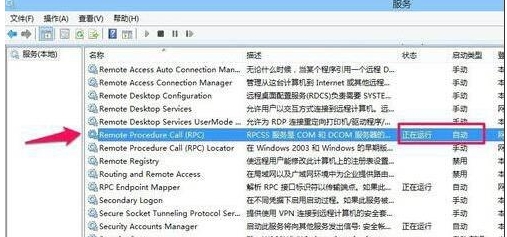
5、以上服务都开启之后,我们再进行打印,基本上就可以解决这个问题了,大家学会了吗。
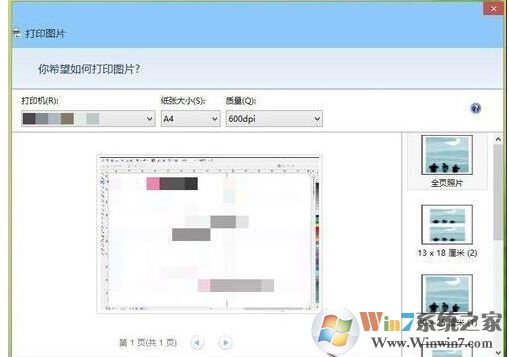
还有若不行的话,建议重启你的电脑,还有打印机基本可以解决。